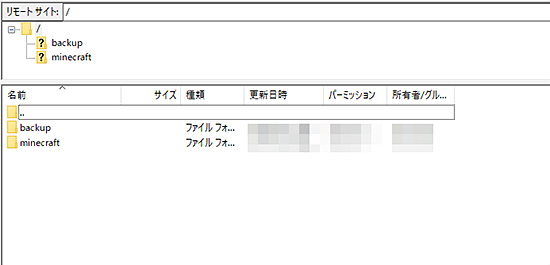FTP接続
FileZillaを使用したFTP接続方法
1.ダウンロード、インストール
FileZillaは、以下のサイトよりダウンロードし、インストールしてください。
FileZilla-Project: http://filezilla-project.org/
2.「サイトマネージャ」をクリック
FileZillaを起動し、「ファイル」→「サイトマネージャー」をクリックしてください。
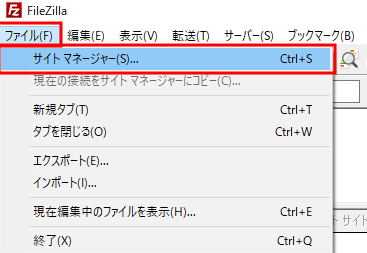
3.「新しいサイト」をクリック
「サイトマネージャー」画面が表示されるので、「新しいサイト」をクリックしてください。
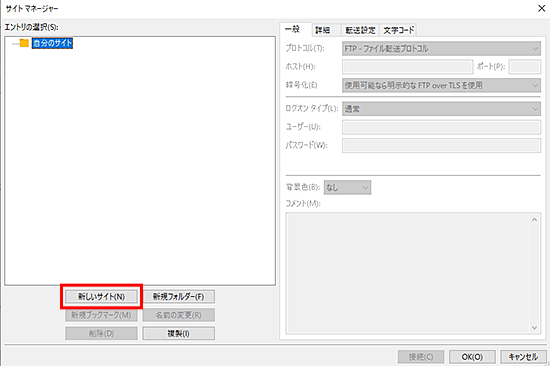
4.サイト名を設定
任意のサイト名(接続先名)を設定してください。
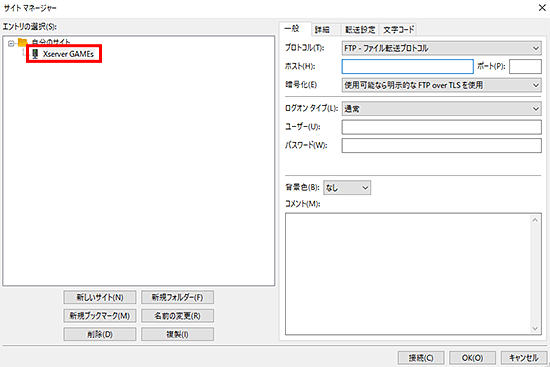
5.ゲームパネルからFTP接続を有効にする
「ゲームパネル」のトップ画面下部から、「FTP情報」のスイッチをクリックしFTP接続を有効にします。
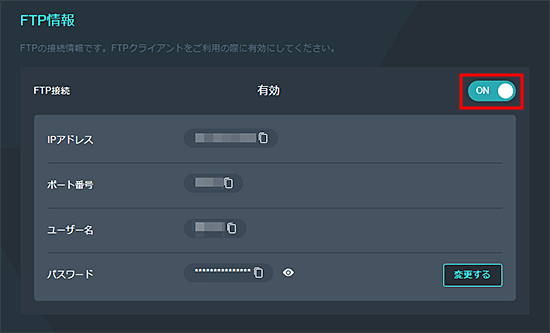
6.FTP情報の入力
手順5で表示されたFTP接続情報を元に、「サイトマネージャー」画面の右側の設定項目を入力し、「接続」ボタンをクリックしてください。
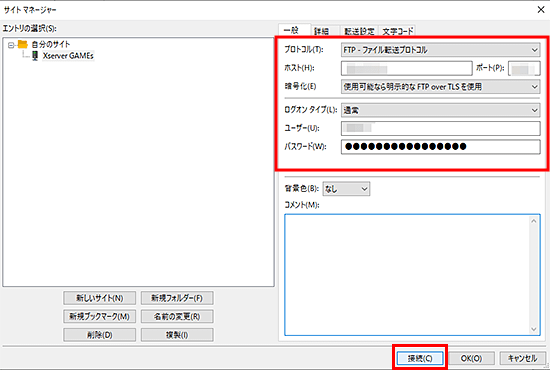
7.注意文が表示された場合
注意文が表示された場合は「OK」ボタンを押してください。
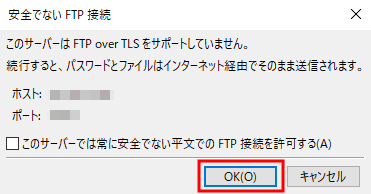
8.接続完了
接続が成功すると「ゲーム名」「backup」フォルダが存在するルートディレクトリが表示されます。
バックアップのダウンロード/アップロード等、一定の負荷がかかる作業については、ファイルマネージャーではなく、FTPソフトを使用することを推奨します。